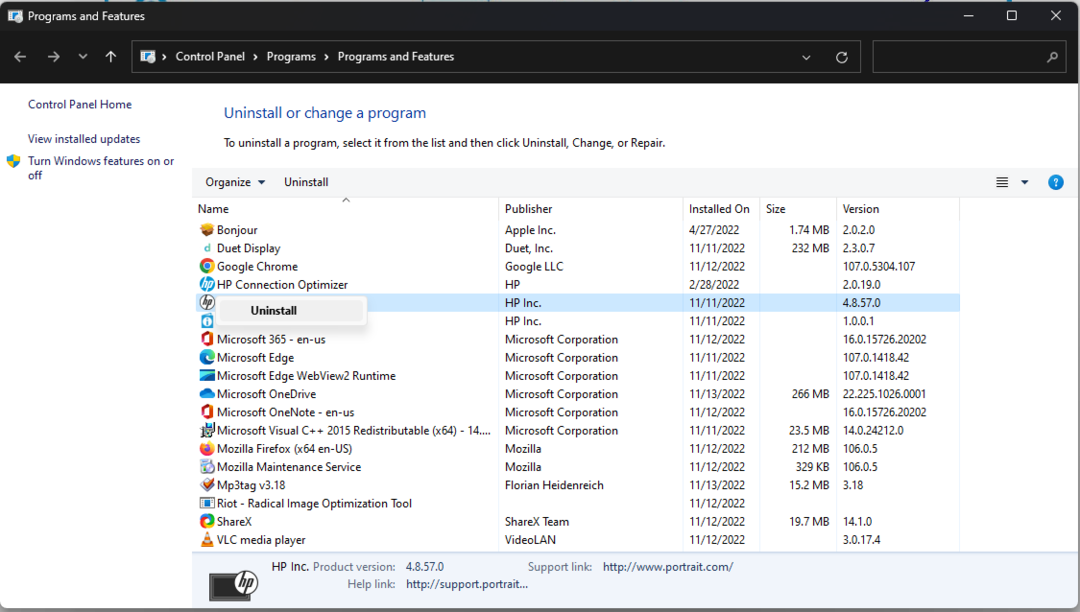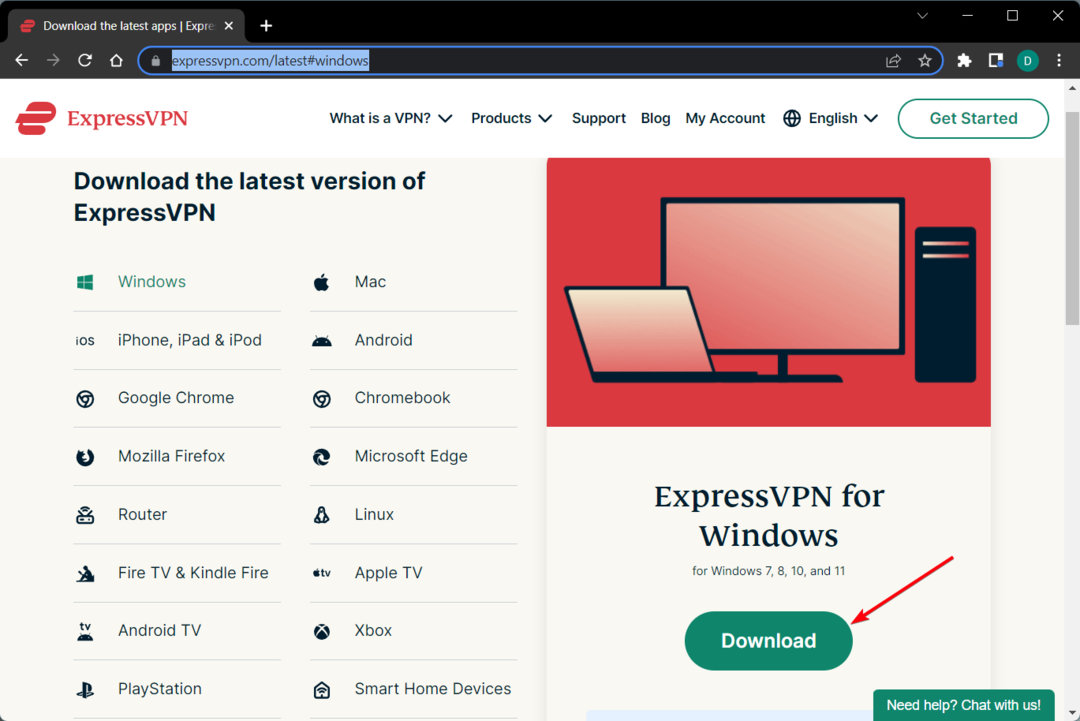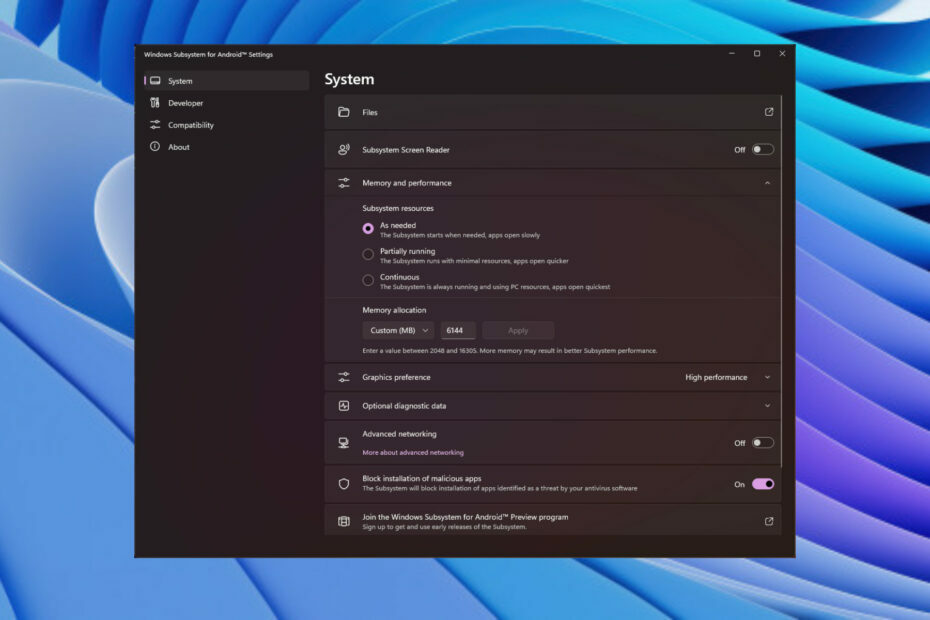- هل تعلم أن الإعلانات قادمة إلى مستكشف ملفات Windows 11؟
- يبدو ذلك بعد أن اكتشف المطلعون هذه الميزة في إصدار Dev الجديد.
- لا يوافق العديد من المستخدمين بشدة على إضافة إعلانات إلى نظامهم.
- بقدر ما قد يكون مزعجًا ، يمكن أيضًا إلغاء تنشيط الميزة بسهولة.
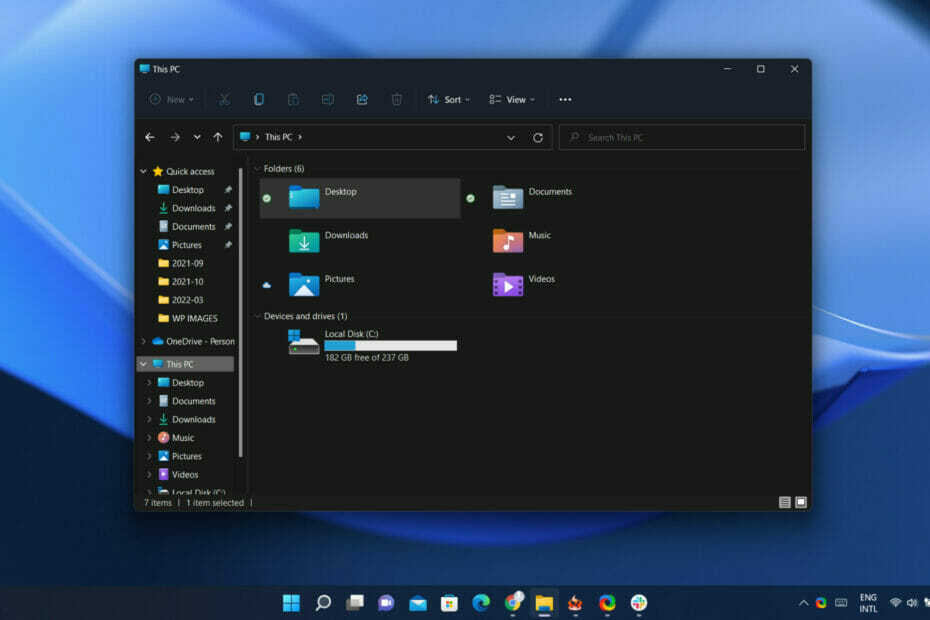
يستمر الجميع في التساؤل عن الميزات الجديدة والمثيرة للاهتمام التي ستضيفها Microsoft إلى أحدث نظام تشغيل لها في المستقبل القريب.
حصلنا على مزيد من التفاصيل حول هذا الموضوع مؤخرًا عندما ألقينا نظرة على ما سيأتي من خلال بنية Dev Channel Insider الجديدة.
ومع ذلك ، قد ترغب في الجلوس لهذا ، لأننا على يقين من أنه لن يتفق الجميع مع أحدث اختيار لعملاق التكنولوجيا.
قد ترغب في معرفة أن المطلعين قد تلقوا الآن إعلانات لـ Windows 11 File Explorer ، وهو ليس بهذا السوء ولكنه بالتأكيد سيؤثر على العديد من المستخدمين.
يعرض مستكشف الملفات الجديد الآن إعلانات للمطلعين
تم اكتشاف هذا التغيير من قِبل المطلعين ومشاركته مع بقية المجتمع عبر Twitter ، وسرعان ما جذب انتباه الكثير من مستخدمي Windows.
ليس بالضرورة بطريقة جيدة ، لأن معظم الذين سمعوا بالفعل عن هذا يأملون أن يكون مجرد خطأ أو حلم سيئ يريدون بشدة الاستيقاظ منه.
سيصاب بعض الأشخاص بالجنون إذا بدأت Microsoft في إضافة إعلانات في Explorer. pic.twitter.com/rusnyrYyX2
- فلوريان (@ flobo09) 12 مارس 2022
بالمناسبة ، هذه المحاولة الجديدة للترويج المتبادل لمنتجات Microsoft في Windows ليست المرة الأولى التي يتم فيها عرض الإعلانات في File Explorer.
إذا كنا نتذكر بشكل صحيح ، في عام 2017 ، بدأت شركة التكنولوجيا التي تتخذ من ريدموند مقراً لها في الإعلان عن خدمة OneDrive الخاصة بها في مستكشف الملفات على نظام التشغيل Windows 10.
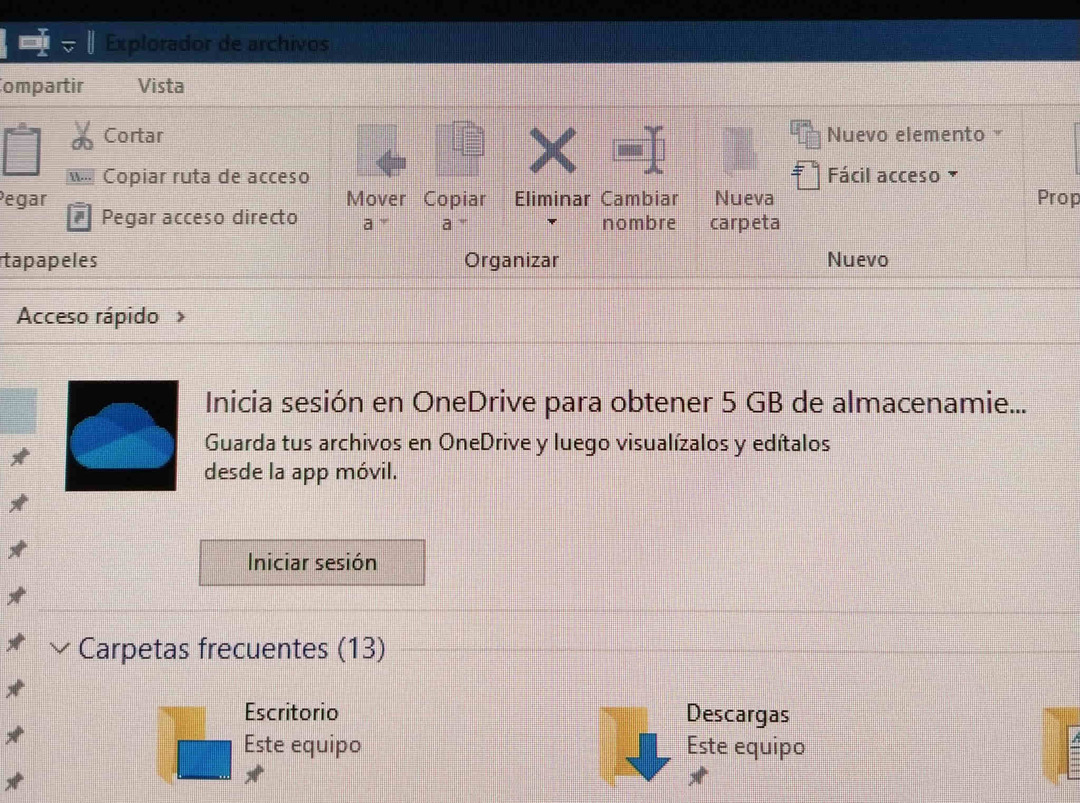
في الواقع ، تعرض أنظمة Windows 11 و 10 الإعلانات افتراضيًا ولدى Microsoft أسماء مختلفة لها ، بما في ذلك إعلامات مزود المزامنة أو النصائح والاقتراحات.
وهناك طرق يمكنك من خلالها إيقاف تشغيل هاتين الميزتين إذا كنت لا ترغب في تنشيطهما.
كيف يمكنني إيقاف تشغيل إعلامات مزود المزامنة؟
- افتح مستكشف الملفات.
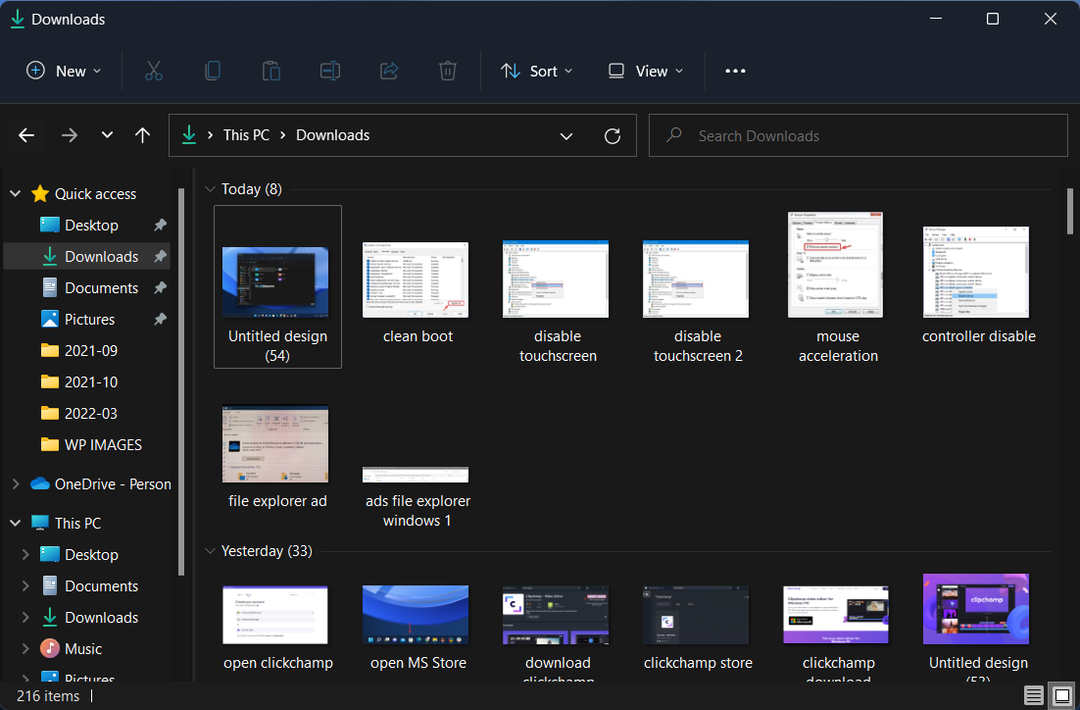
- اضغط على شاهد المزيد زر.
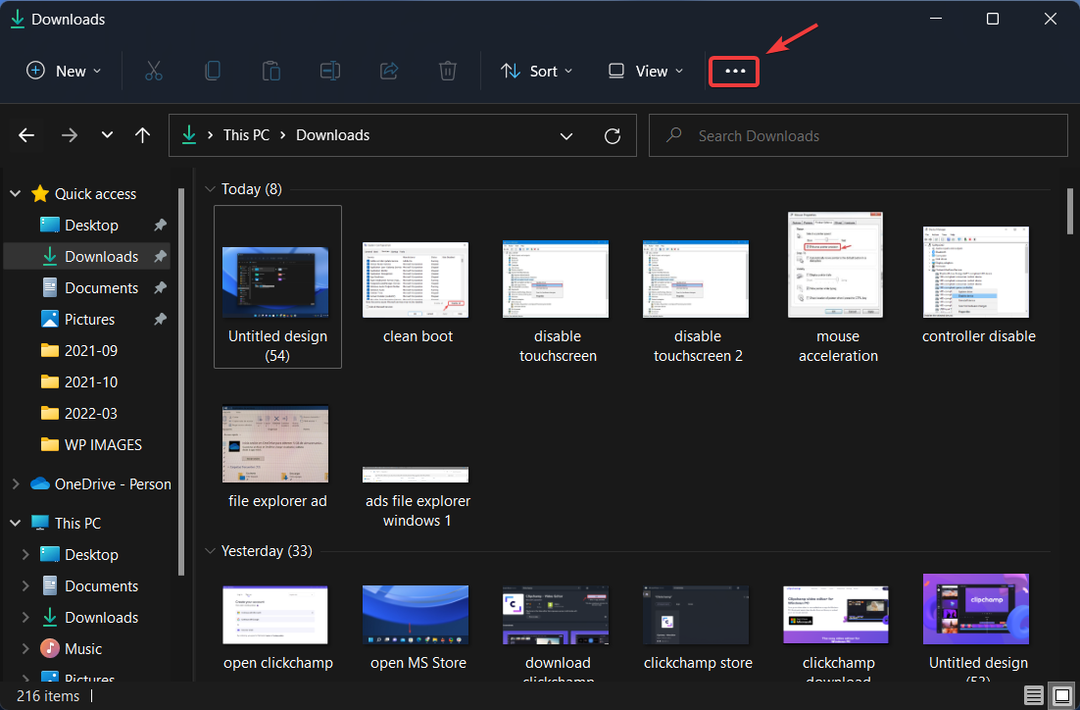
- يختار خيارات.
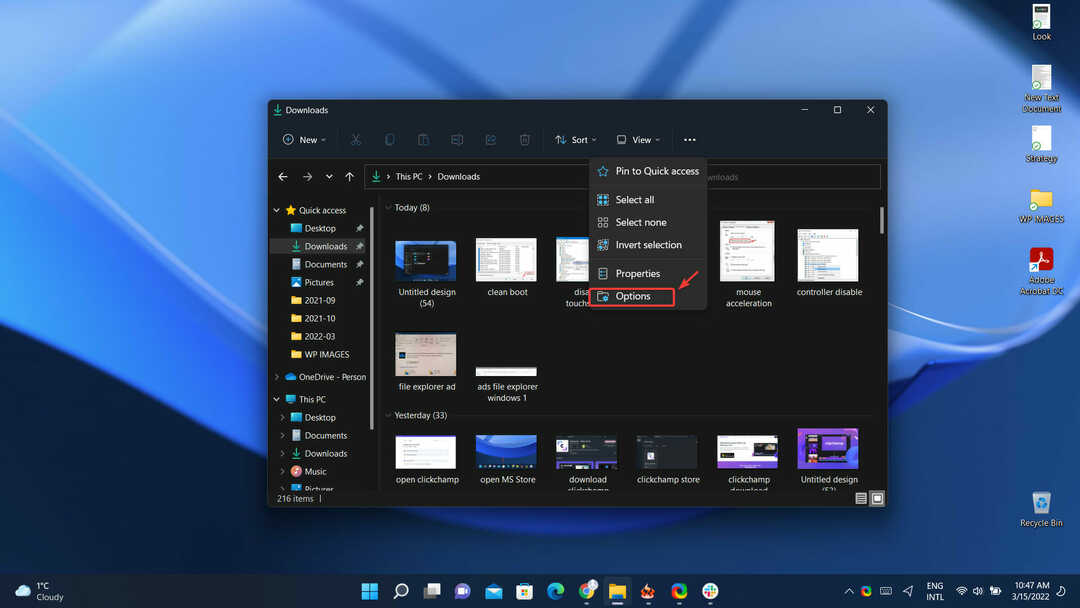
- قم بإلغاء تحديد ملف إظهار إعلامات مزود المزامنة صندوق.
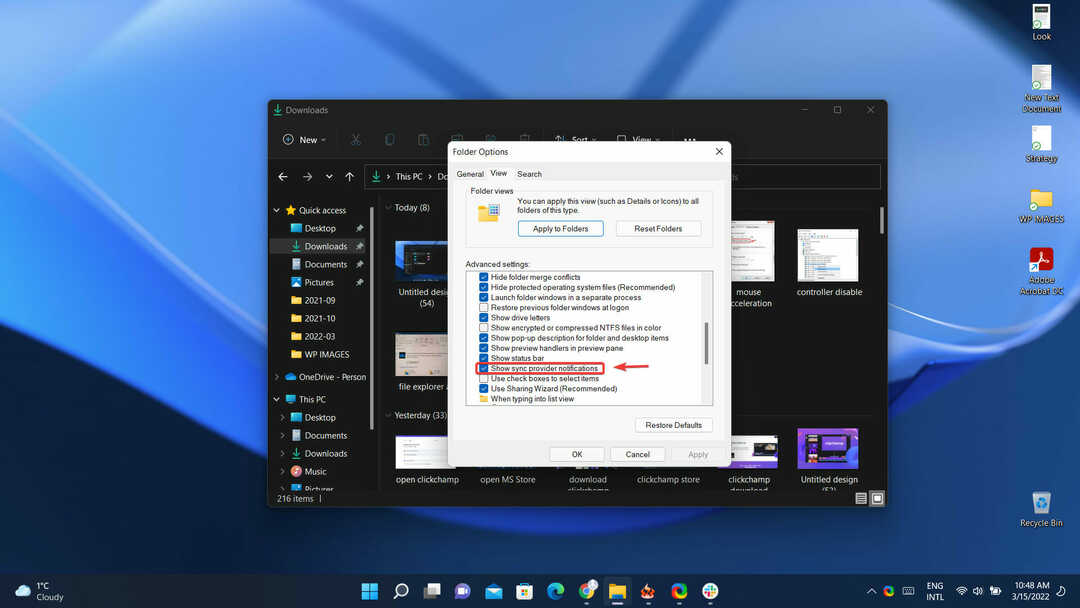
كيف يمكنني إلغاء تنشيط النصائح والاقتراحات؟
- افتح إعدادات.
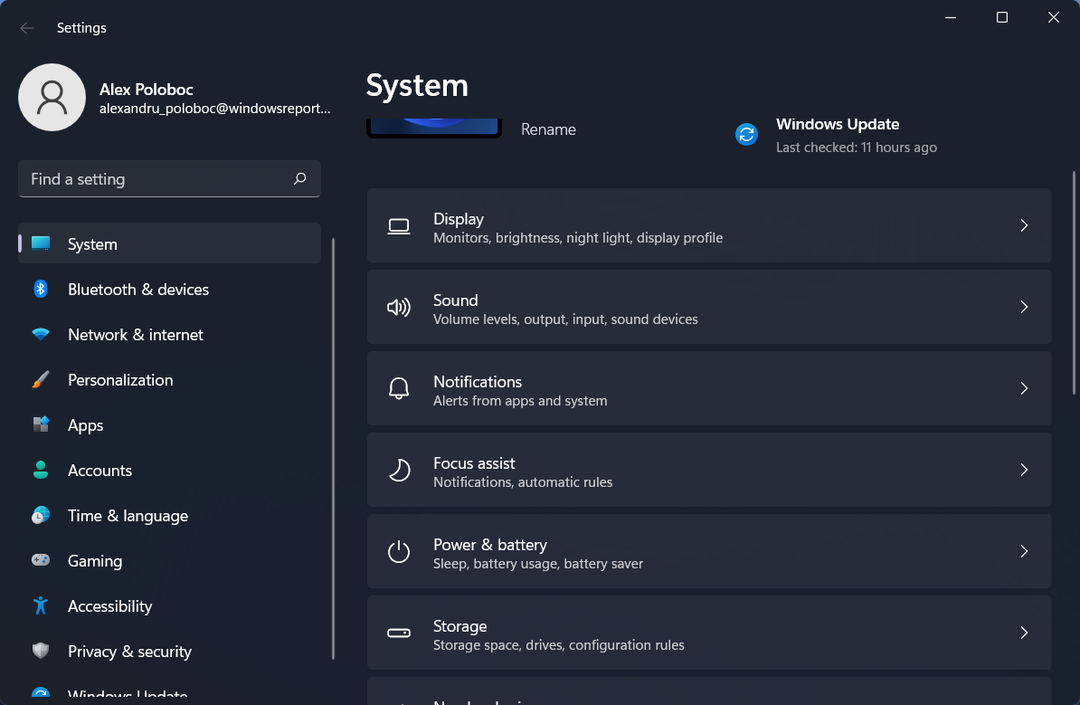
- يختار نظام.
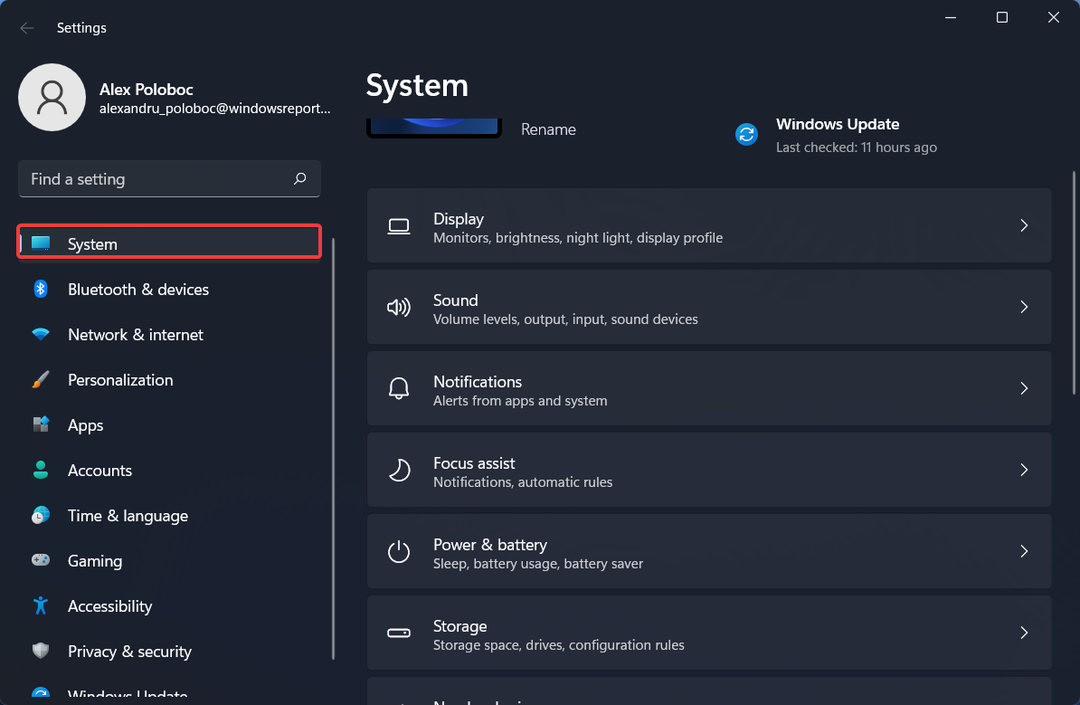
- انقر فوق إشعارات.

- قم بإلغاء تحديد المربع الموجود بجوار احصل على النصائح والاقتراحات عند استخدام Windows.
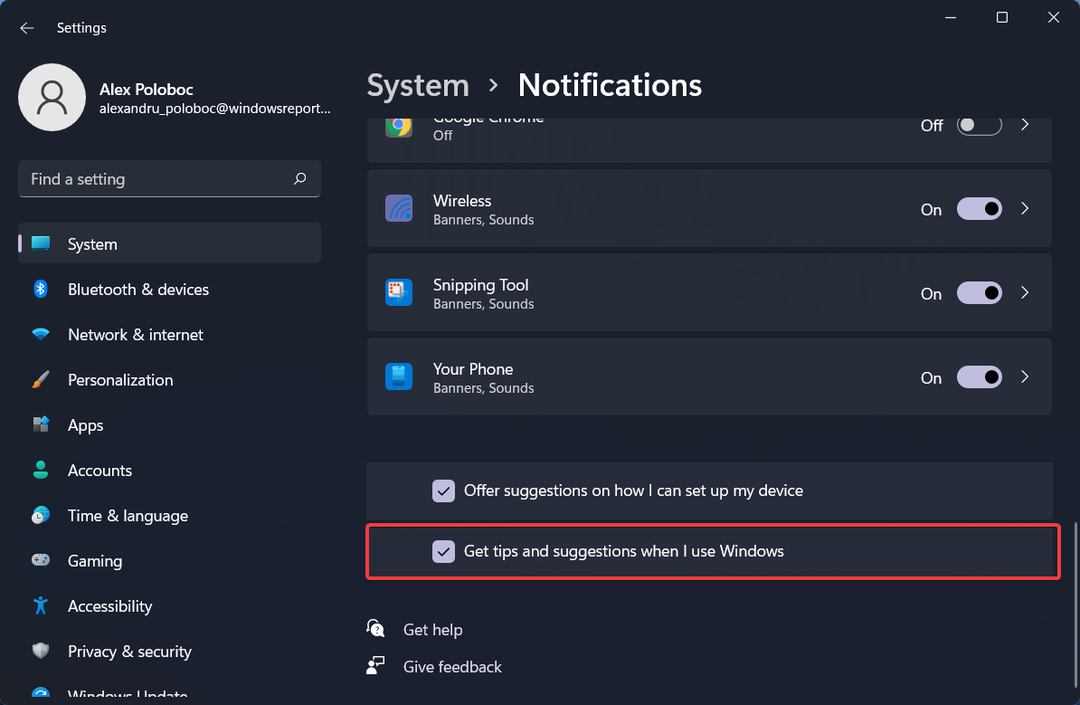
تذكر أنه تم رصد هذه الإعلانات فقط في إصدارات Insider الحديثة من Windows 11.
هناك احتمال ألا تجعل هذه الميزات إصدارًا مستقرًا ، ولكن سيتعين علينا الانتظار لنرى ما يخبئه المستقبل لنا.
هل لاحظت أيضًا هذه التغييرات على جهازك؟ شارك تجربتك معنا في قسم التعليقات أدناه.